A menos que tu Apple TV ya esté conectado a un estéreo doméstico decente, puedes considerar usar tu HomePod como altavoz predeterminado para tu Apple TV, lo que te proporcionará un sonido de mejor calidad que los altavoces del televisor incorporado. Sin embargo, viene con su juego de cuerdas.
En este post, te mostraré cómo hacerlo con tu Apple TV. Examinaremos la sencilla configuración para conectar el HomePod al Apple TV, los controles de reproducción que puedes usar, así como las limitaciones de usar el HomePod como altavoz principal de tu Apple TV.
Cómo conectar el HomePod con el Apple TV
Tabla y sumario del artículo
1) Asegúrate de que tu HomePod y tu Apple TV estén en la misma red Wi-Fi.
2) Enciende tu televisor y tu Apple TV.
3) En la pantalla de inicio, mantenga pulsado el botón Reproducir/Pausa del mando a distancia Siri para ver las opciones de salida de sonido disponibles.
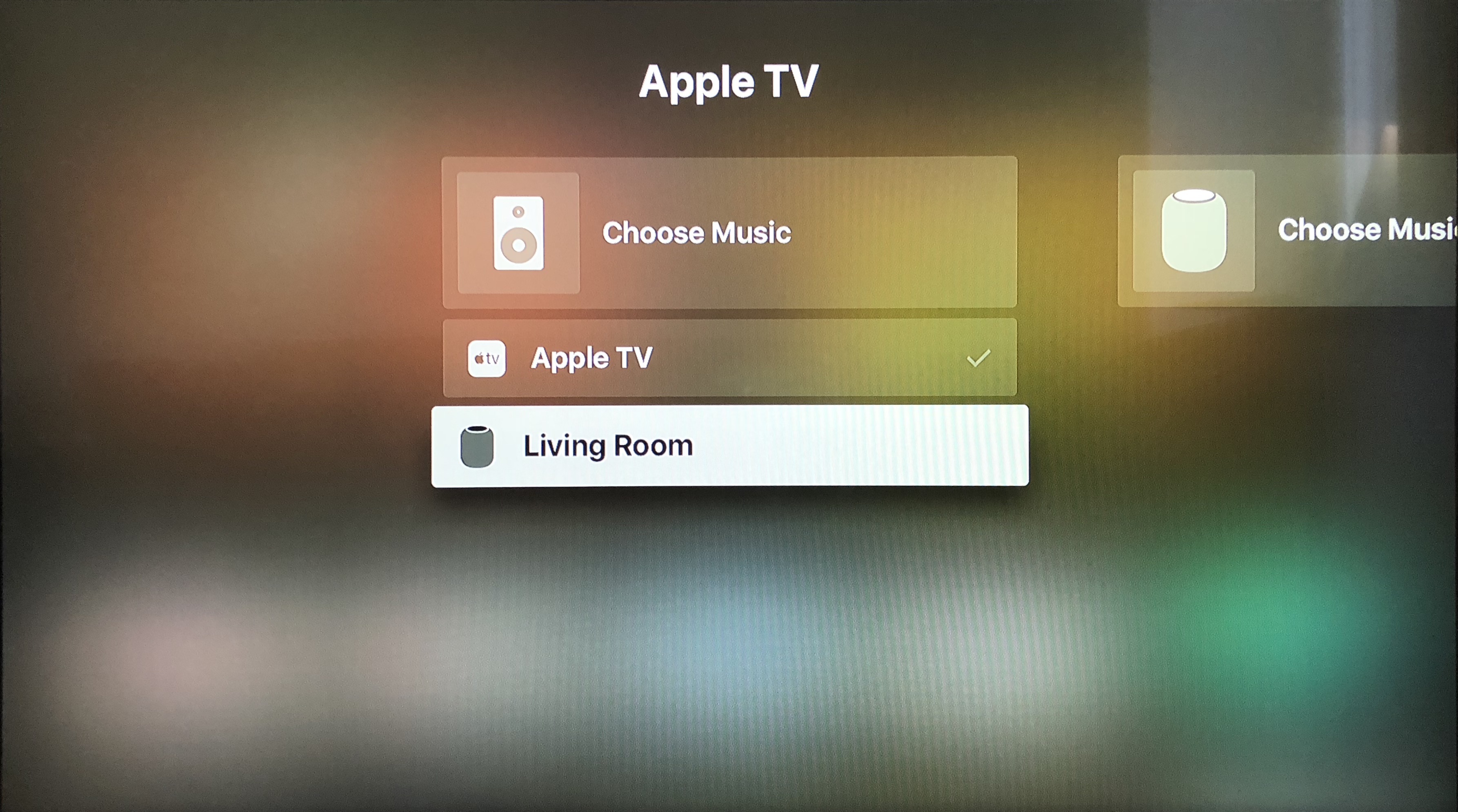
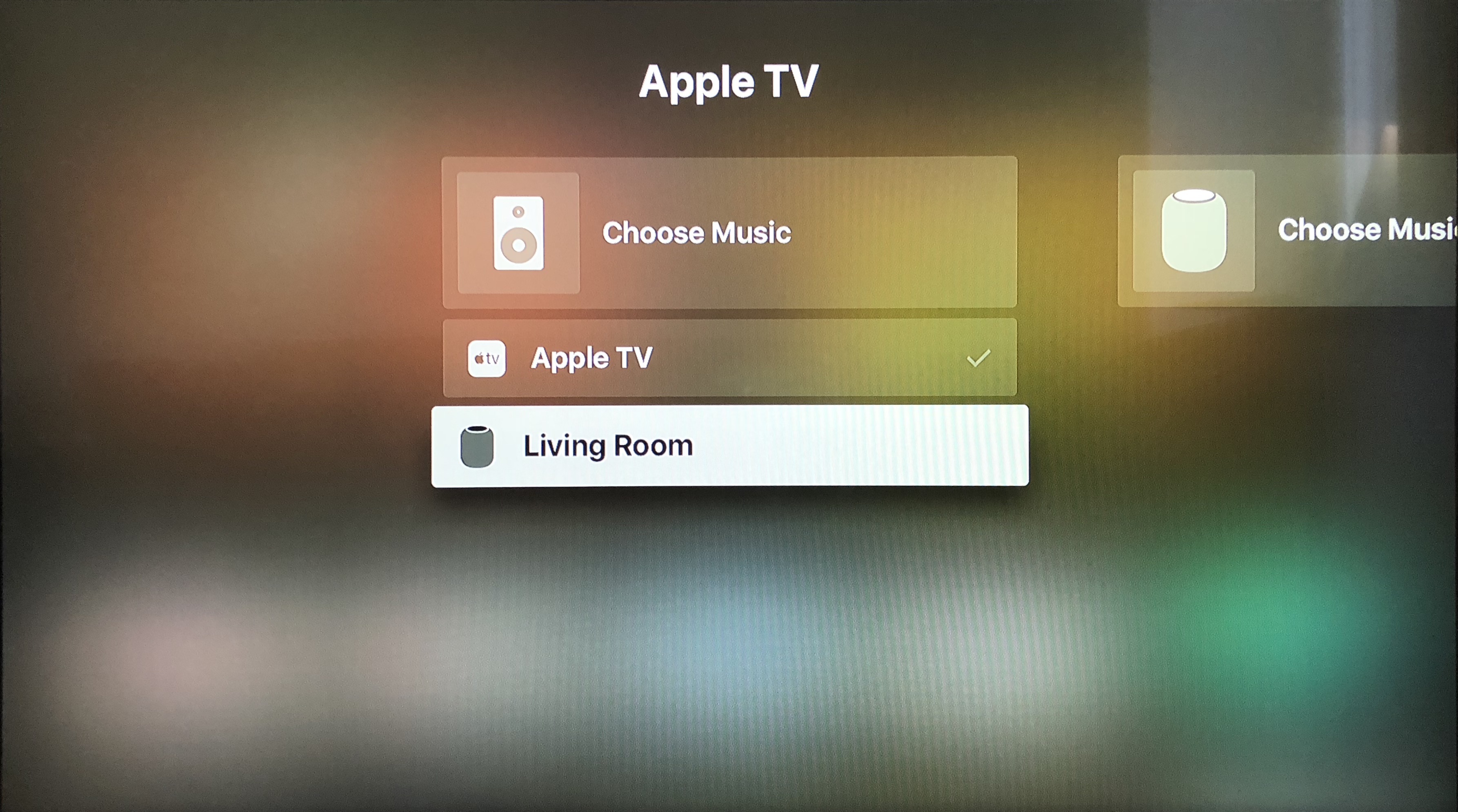
4) Elija su HomePod como salida.
El sonido debe empezar a salir de su HomePod inmediatamente. Puede repetir los pasos anteriores para cambiar la salida de audio en cualquier momento.
También puedes configurar tu HomePod para que emita el sonido procedente de tu Apple TV en cualquier momento mientras ves un vídeo deslizándolo por el control remoto Siri para revelar la información, los subtítulos y los ajustes de audio. Simplemente navega a la pestaña Audio, y selecciona tu HomePod, que se muestra en la captura de pantalla de abajo como altavoz de la sala de estar.

Comandos de voz que puede usar
Una vez conectado a tu Apple TV, el HomePod te dará los controles básicos de reproducción de video. Puede utilizar una variación de los siguientes comandos de voz:
- Hey Siri, pausa
- Hey Siri, juega
- Hey Siri, retrocede 27 segundos
- Hey Siri, salta 39 segundos
- Ajustar el volumen a 70%
Eso es todo lo que los comandos de voz de HomePod pueden hacer para controlar la reproducción de vídeo. HomePod no podrá lanzar aplicaciones en tu Apple TV, por ejemplo, a diferencia de tu mando a distancia Siri.
Limitaciones de HomePod y Apple TV juntos
¿Hay algún retraso? Personalmente, he visto varios videos de YouTube y Netflix sin notar ningún retraso. Tu kilometraje puede variar, especialmente si estás jugando en tu Apple TV.
¿Es permanente la conexión entre el HomePod y el Apple TV? Tendrás que volver a conectarte manualmente al HomePod desde tu Apple TV siguiendo los pasos descritos anteriormente cada vez que reinicies tu Apple TV, o cada vez que empieces a reproducir audio en el HomePod desde una fuente distinta al Apple TV. En mi limitado tiempo con HomePod, no he encontrado que esto sea un gran inconveniente.
¿Es una buena alternativa a un equipo de música tradicional? No lo creo. En mi casa de California tengo un equipo de sonido básico (1 receptor, 5 altavoces, 1 subwoofer) que ofrece una experiencia de sonido mucho mejor. Sin embargo, HomePod es una bendición para nosotros en nuestro pequeño apartamento en Francia donde los únicos altavoces que teníamos hasta ahora eran los de la televisión. En este caso, el HomePod es definitivamente mejor que los altavoces de TV incorporados, pero aún así no es tan bueno como un estéreo doméstico tradicional. Tal vez las cosas cambien con la introducción del sonido estéreo a finales de este año, ya que podrás conectar dos HomePods juntos para ofrecer un sonido más completo al ver los vídeos.

